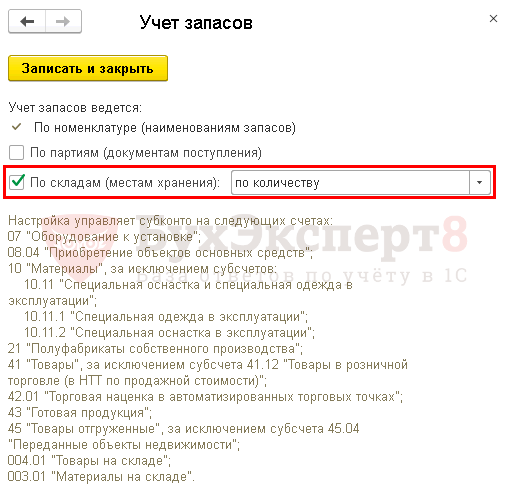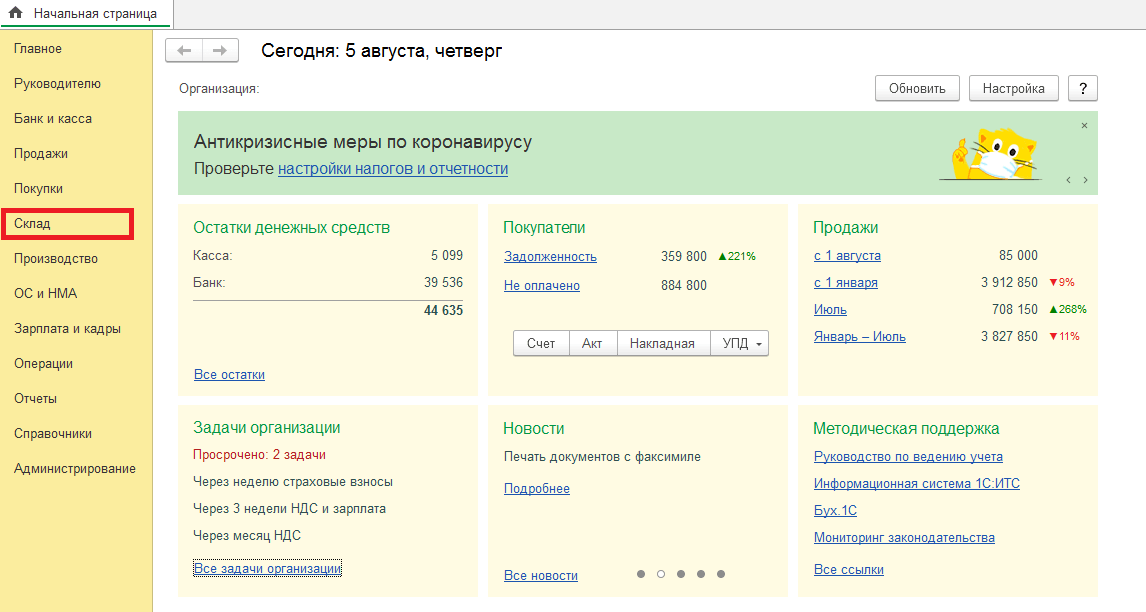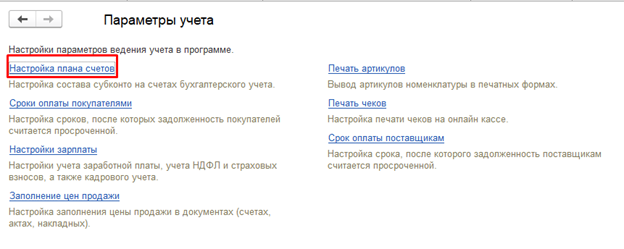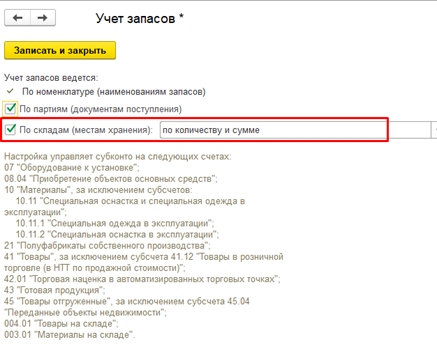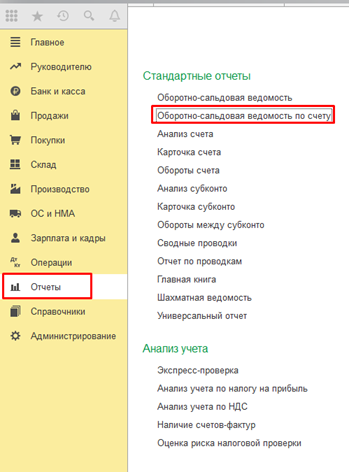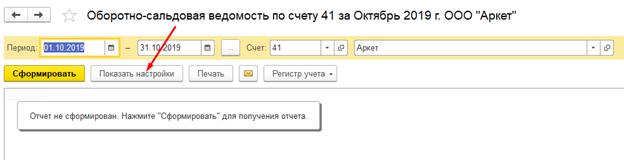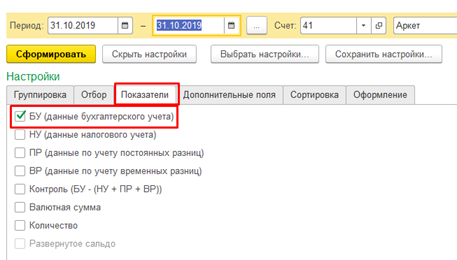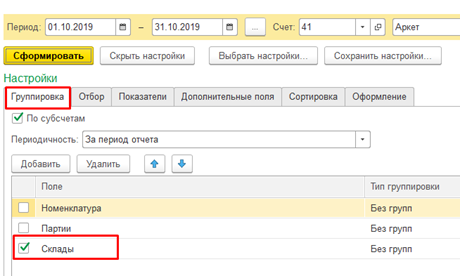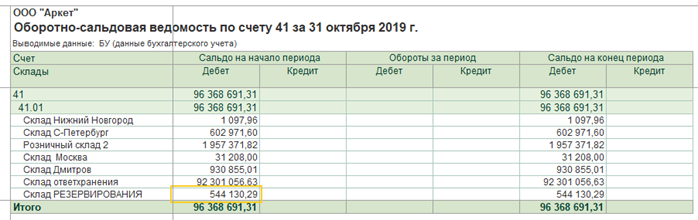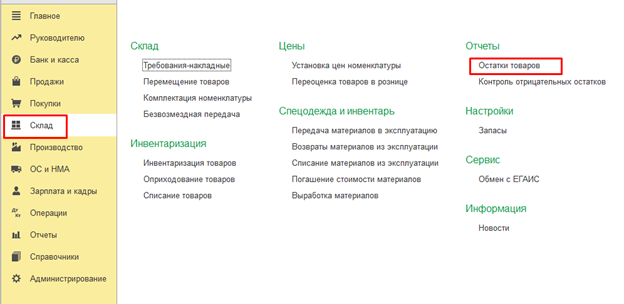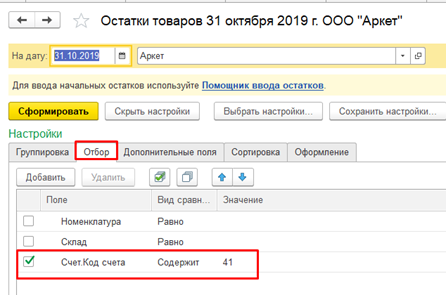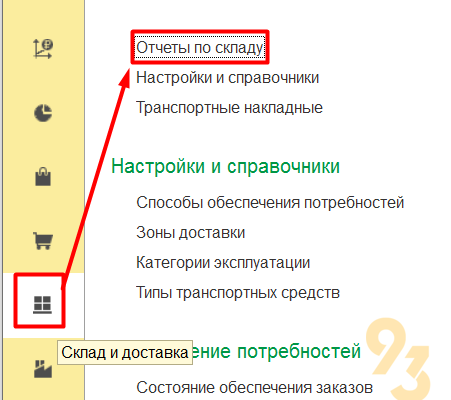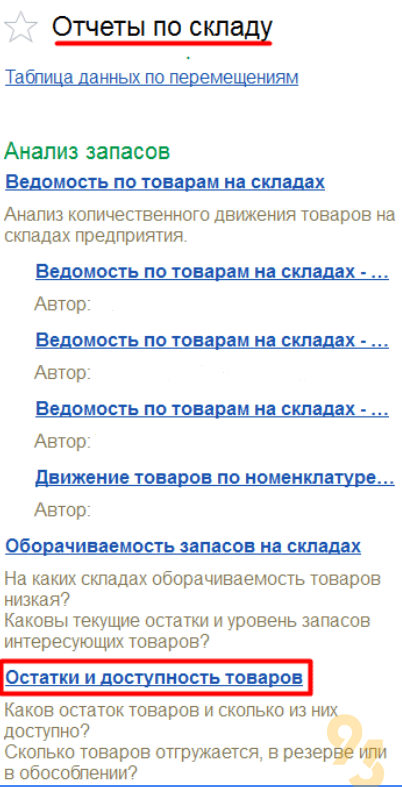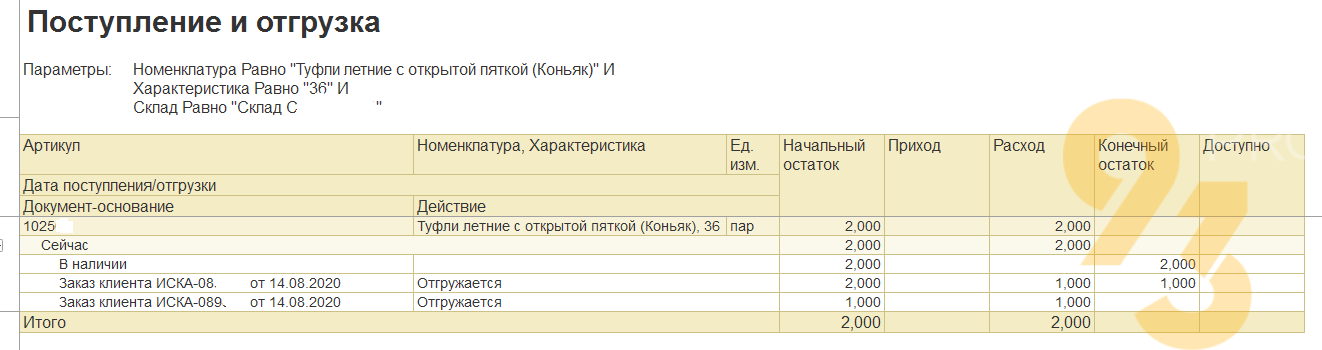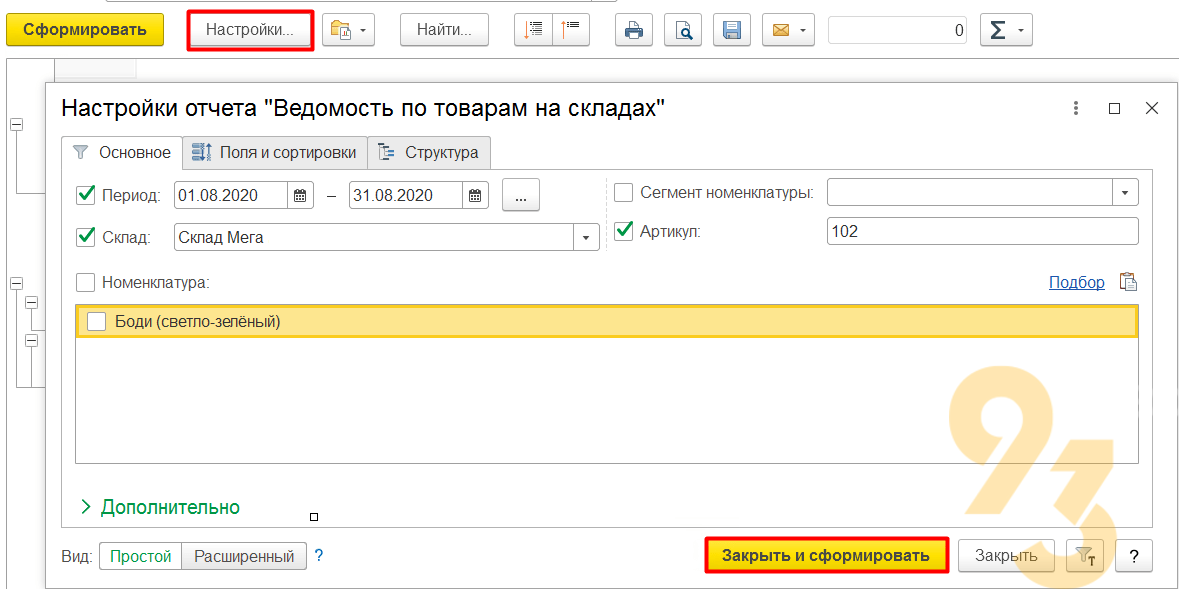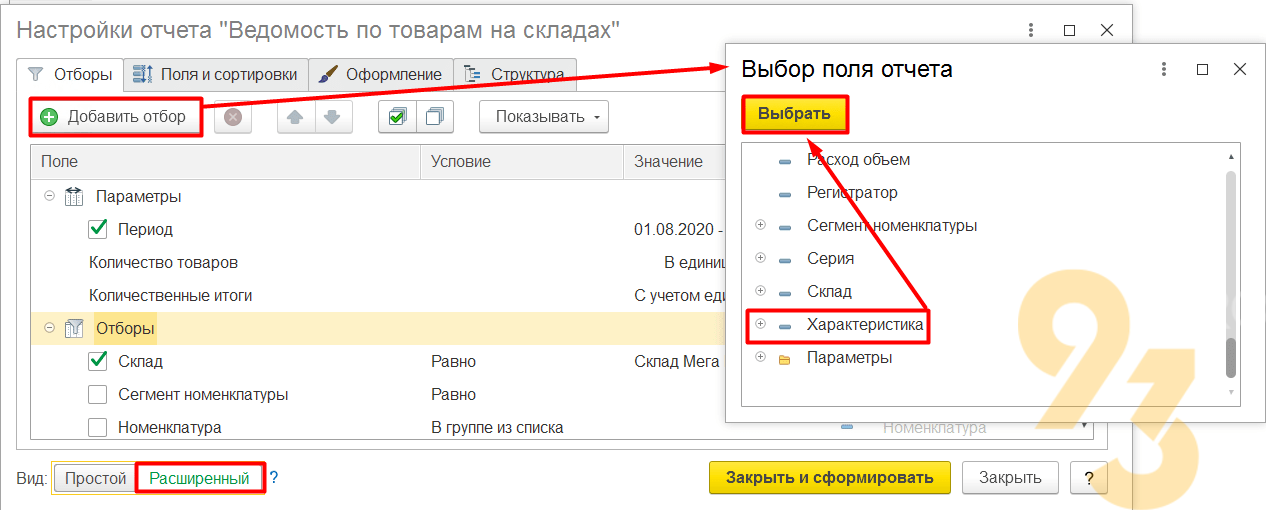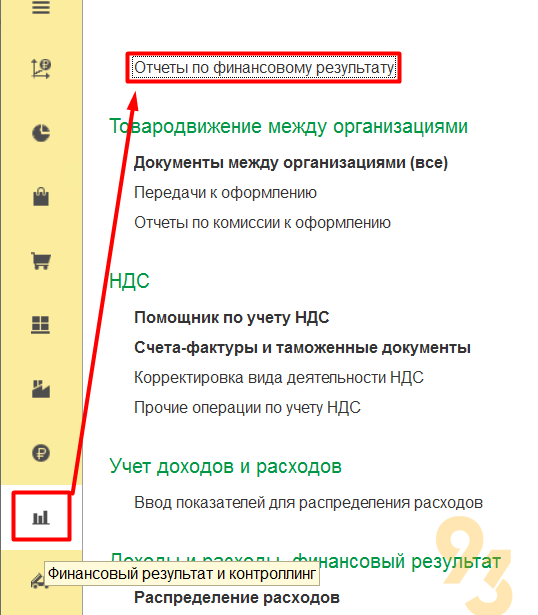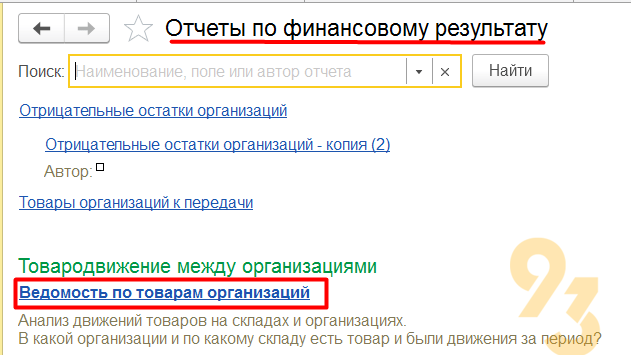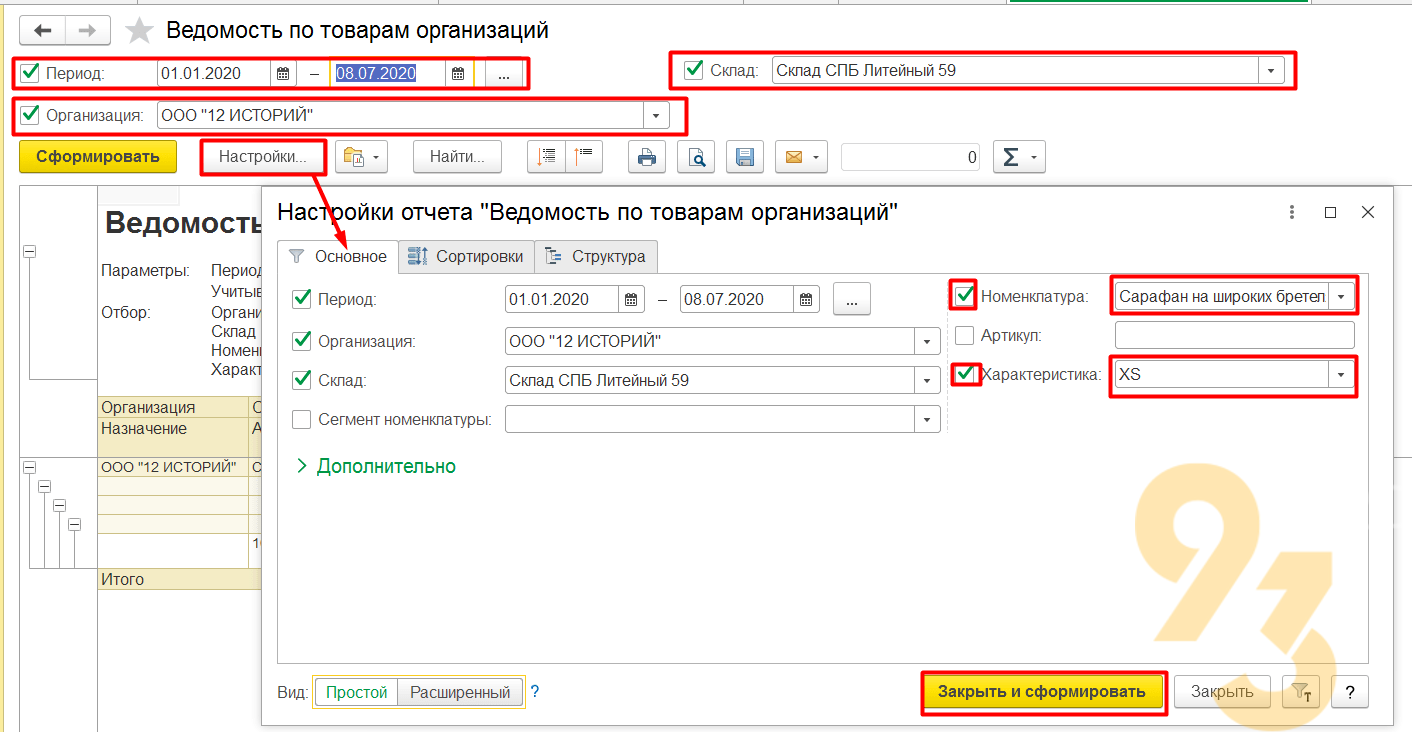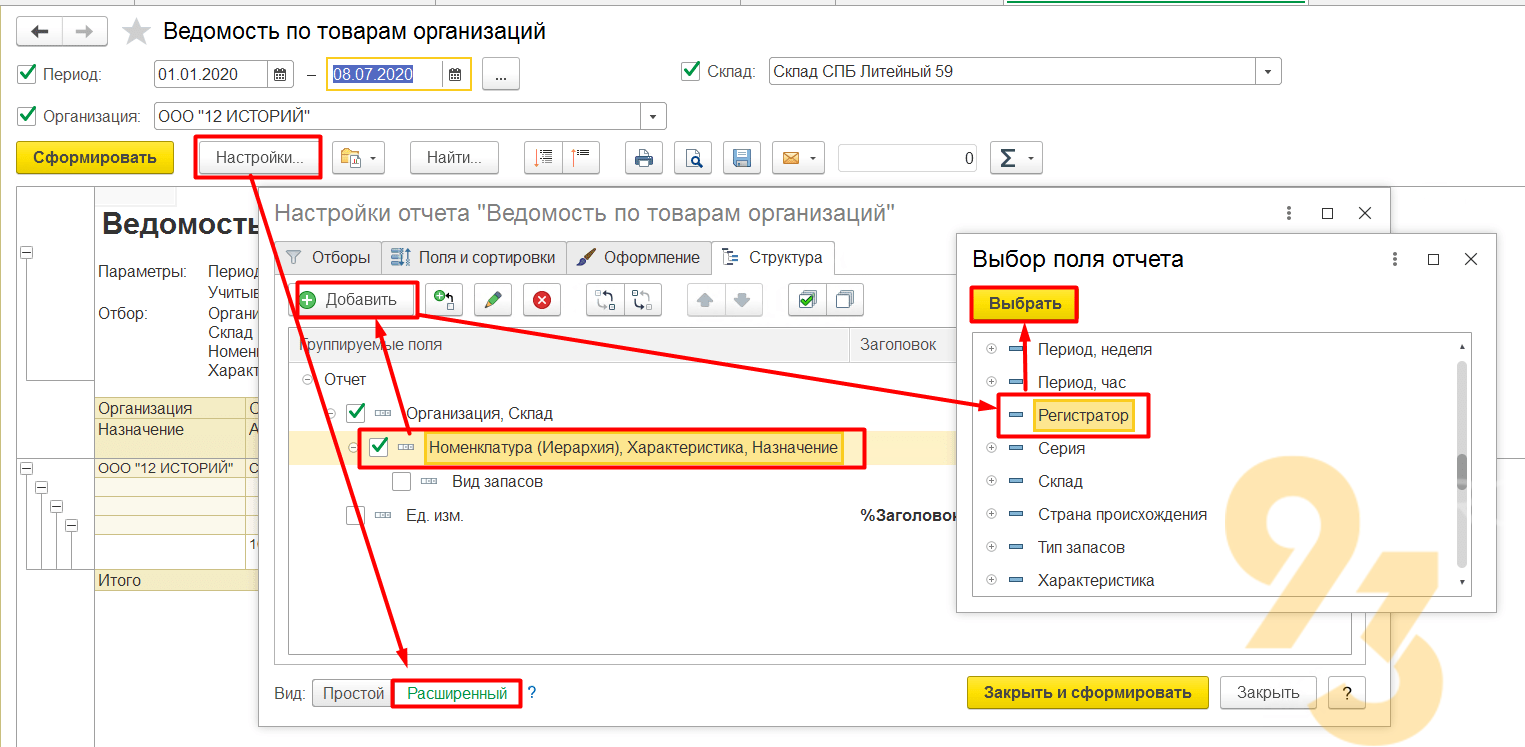Как в 1С посмотреть остатки на складе?
Все остатки по счетам учета можно посмотреть в стандартных бухгалтерских отчетах: например, в отчете Оборотно-сальдовая ведомость.
Чтобы посмотреть остатки МПЗ на складе, необходимо, чтобы в программе велся учет по складам (раздел Администрирование — Настройки программы — Параметры учета — Настройка плана счетов — Учет запасов).
Для анализа остатков МПЗ предусмотрен типовой отчет Остатки товаров в разделе Склад — Отчеты — Остатки товаров.
Он показывает актуальные остатки по складам на выбранную дату.
В данном отчете выводятся остатки по всем счетам учета МПЗ без их разделения, например, по счетам 10, 41, 43. Если нужно посмотреть остатки по конкретному счету, то воспользуйтесь отчетом Оборотно-сальдовая ведомость.
Проверьте себя! Пройдите тест:
- Тест № 23. Реализация продукции
См. также:
- Перемещение товара в 1С 8.3: пошаговая инструкция
- Как списать товар со склада в 1С 8.3
- Как исключить списание товаров (материалов) со склада при их отсутствии
- Поступление товара на оптовый склад
- Ввод начальных остатков в 1С 8.3
- Справочник Номенклатура в 1С 8.3: пример начального заполнения
Если Вы еще не являетесь подписчиком системы «БухЭксперт8: Рубрикатор 1С Бухгалтерия»
Активировать демо-доступ бесплатно →
или
Оформить подписку на Рубрикатор →
После оформления подписки вам станут доступны все материалы по 1С Бухгалтерия, записи поддерживающих эфиров и вы сможете задавать любые вопросы по 1С.
Подписывайтесь на наши YouTube и Telegram чтобы не пропустить
важные изменения 1С и законодательства
Помогла статья?
Получите еще секретный бонус и полный доступ к справочной системе БухЭксперт8 на 14 дней бесплатно
Оцените публикацию
(8 оценок, среднее: 4,38 из 5)
Загрузка…
На чтение 2 мин Просмотров 11.9к. Опубликовано 10.08.2021
Бухгалтеру важно знать, какие товары присутствуют на складе на определенную дату. Эту информацию можно получить в 1С несколькими способами. Расскажем о них в нашей статье.
Для получения информации об остатках товаров прежде необходимо настроить функционал программы. Для этого на главной странице в левом желтом поле выбираем Администрирование.
Далее в блоке Настройки программы выбираем Параметры учета.
Нажимаем на подсвеченную синим строку Настройка плана счетов.
Далее смотрим, как настроена опция Учет товаров в рознице. Галочка должна стоять рядом с «По складам».
Чтобы подтвердить свой выбор, нажимаем кнопку Записать и закрыть.
Теперь можно пользоваться функционалом программы – смотреть остатки товаров на складе. Для этого вернемся на главную страницу. На желтом поле слева выбираем Склад.
В блоке Отчеты выбираем Остатки товаров.
В открывшемся окне в поле ставим дату, на которую мы хотим вывести остатки и нажимаем Сформировать.
Программа выдает количественные и суммовые остатки по всем МПЗ, хранящимся на складах организации и отраженным в 1С.
Обратите внимание, что в таблице отражены все МПЗ, а не только товар. Сюда входят и материалы, и готовая продукция, и товары.
Если есть необходимость узнать остатки только по товарам, готовой продукции или прочим МПЗ, в таком случае стоит воспользоваться оборотно-сальдовой ведомостью (ОСВ) по счету.
Рассмотрим, как узнать остатки товаров на складе на 31.07.2021 года через ОСВ. Мы будем делать ОСВ счета 41.1.
Возвращаемся на главную страницу и в левом желтом поле выбираем Отчеты.
В блоке Стандартные отчеты выбираем Оборотно-сальдовая ведомость по счету.
Ставим период (можно выбрать любой период, но если нас интересуют остатки на 31.07.2021 г., то именно эту дату следует поставить как окончание периода) и счет (мы смотрим товары – счет 41.01). Нажимаем кнопку Сформировать.
Правый столбец Сальдо на конец периода показывает количественные и суммовые остатки товаров на 31.07.2021 г.
Если у вас программа показывает только сумму, а количество — нет, необходимо настроить функционал. Нажимаем на кнопку Показать настройки.
В закладке Показатели ставим галку напротив Количество и формируем отчет кнопкой Сформировать.
Количество появится в отчете, если его не было ранее.
Аналогичным образом можно получить остатки и по другим счетам МПЗ, например 10 или 43.
Автор материала:
Оксана Лим
Чтобы в программе была информация об остатках товаров в разрезе складов, должна быть включена функция ведения запасов по складам (Администрирование-Параметры учета-Нстройка плана счетов-Учет запасов):
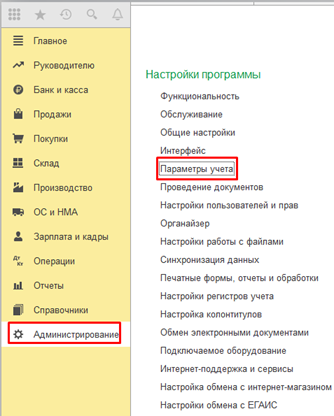
1. Для просмотра остатков можно сформировать Оборотно-сальдовую ведомость по счету 41 (товары):
Чтобы сделать требуемые настройки, надо нажать на кнопку Показать настройки:
На закладке показатели можно задать показатели, которые нужно вывести в отчет. Например, если интересует сумма товара, надо оставить галку только напротив графы БУ :
На закладке Группировка можно выбрать необходимую детализацию отчета. Если нужно увидеть общие остатки по складам (без детализации до отдельных позиций), надо оставить галку только напротив графы Склады:
Далее нажать на кнопку Сформировать:
2. Также для просмотра остатков товаров можно воспользоваться отчетом Остатки товаров (Раздел Склад –Отчеты):
В этом отчете можно посмотреть остатки по всем МПЗ (включая товары, материалы, готовую продукцию). А можно сделать отбор по одному счету 41 (товары):
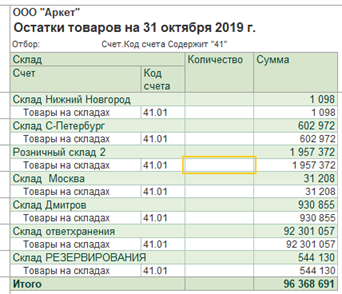
Рассмотрим на примере 1С:КА (ЕРП, УТ, Розница)
У нас организация у нее есть остатки организации, которые хранятся на складах. Если склады ордерные, то нужно помимо остатков организации следить еще за остатками на конкретном складе. За движения товаров по организации и на складах при ордерной схеме отвечают разные типы документов. Например если мы внутри организации имеем 2 ордерных склада, то если хотим часть товара со склада «А» переместить на склад «Б», то нам необходимо будет сделать документ перемещения товаров (он отвечает за движение товаров организации), расходный ордер (который отразит расход по товарам на складе «А») и приходный ордер (который отразит приход на остатки на складе «Б»). То есть при ордерной схеме движения по товарам на складе будет отражаться ордерами (приходным, расходным, на отражение излишков/недосдач/порчи) , за товары организации отвечают документы перемещения, реализации, возврат, приобретение, оприходование излишка, списание недостач, пересортицы товаров, порча. Если не используется ордерная схем, то ордера для движения товаров делать ненужно.
Если используется система резервирования товара, то необходимо также следить за свободными доступными остатками. Резервировать их могут например заказ на перемещение или заказ клиента.
Рассмотрим как проверить доступные остатки:
- Открываем отчет “Остатки и доступность товаров“ (Склад и доставка — Отчеты по складу — Остатки и доступность товаров)
- Далее формируем отчет для товара из ошибки (Для этого заполняем поля склад и артикул и нажимаем сформировать):
3.Нас интересует колонка “Доступно“. Этот как раз и есть свободный остаток.
Если нам нужно посмотреть подробнее почему товар находится в отгрузке, то выбираем соответствующую позицию и двойным кликом вызываем меню, где выбираем «Расшифровать другим отчетом» — «Поступление и отгрузка товаров»
Это позволяет сформировать отчет по конкретной позиции, которая покажет какой именно документ создает соответствующее движение.
Далее рассмотрим как посмотреть остатки на складе:
- Открываем отчет “Ведомость по товарам на складах“ (Склад и доставка — Отчеты по складу — Ведомость по товарам на складах)
- Заполняем шапку отчета:
Период — это промежуток времени, за который необходимо посмотреть движения товара на складе.
Галочка «Детализация до регистратора» помогаем сделать отчет с подробным, то есть будет показана детализация какими именно документами сделаны приходы/расходы. Если этот флаг не ставить, то в отчете за определенный период будет виден только количество начального остатка, прихода, расхода, конечного остатка.
Если нажать после заполнения шапки на кнопку «Сформировать», то отчет будет заполнен данными по всем товарам на складах.
Если нужна информация по определенному товару, нажимаем на кнопку «Настройки» и в открывшемся окне можно указать либо номенклатуру, либо артикул.
Если нужно добавить еще какой-то отбор например добавить «Характеристику», то нужно в окне настройки отчета нажать кнопку «Расширенные»
Далее через кнопку «Добавить отбор» из появившегося списка выбираем нужное поле для отбора и указываем нудные данные.
Далее нажимаем «Закрыть и сформировать».
Рассмотрим как проверить остатки по товарам организации.
- Заходим в раздел «Финансовый результат и контроллинг» — «Отчеты по финансовому результату»
- В списке отчетов выбираем «Ведомость по товарам организаций»
- Открыли отчет и заполняем следующие поля: Период, Склад, Организация. Далее нажимаем на кнопку «Настройки» и заполняем данные по номенклатуре, характеристики (если необходимо). После нажимаем «Закрыть и сформировать».
Если за период нужен детальный отчет с указанием документов, которые делали движения, то заходим в «Настройки», нажимаем «Расширенные» и проходив на кладку «Структура». Выбираем строчку «Номенклатура (Иерархия)…» и нажимаем кнопку «Добавить». В появившемся окне «Выбор поля отчета» в списке находим «Регистратор» и нажимаем «Выбрать». Далее нажимаем кнопку «Закрыть и сформировать».
Содержание:
1. Отчет «Ведомость товаров на складах»
2. Отчет «Остатки и доступность товаров»
3. Информация об остатках в УТ
Приветствую коллеги! В этой статье мы рассмотрим несколько вариантов получения информации о количестве остатков товаров на складах в типовой конфигурации 1С:Управление торговлей, редакция 11.
1. Отчет «Ведомость товаров на складах»
С помощью отчета «Ведомость товаров на складах» в 1С 8.3 УТ 11.4 можно получить сведения о количестве остатков товаров на складских территориях, а также о количественном движении ТМЦ.
Отчет формируется на временной период и отражает сводную картину о движении товара на складах учитывая входящий остаток по запасам ТМЦ на начало периода, все приходы и расходы за период и итоговый запас на конец периода для учета остатка товаров на складе.
Для получения актуальных данных нужно указать период, дата окончания которого больше либо равна текущей дате и выбрать один или несколько складов, проверку остатка которых требуется осуществить.
Остаток товара в УТ отражается в колонке «Конечный остаток».
Рис. 1 Конечный остаток в 1С 8.3 УТ 11.4
С помощью настроек структуры отчета в программе 1С:УТ можно менять детализацию отражения остатков товаров:
· отражать в разрезе складских помещений (если помещения используются в базе 1С):

Рис. 2 Отражение остатков в разрезе складских помещений в программе 1С:УТ
· отражать только в разрезе складов, т.е. отключить детализацию по помещениям:
Рис. 3 Отключение детализации помещения в программе 1С:УТ
· получить сводное количество по всем складам, отключив детализацию по складу:

Рис. 4 Сводное количество остатков по всем складам с программе 1С:УТ
Также отчет по умолчанию отражает сводное количество в разрезе единиц хранения без детализации по номенклатурным позициям.

Рис. 5 Количество остатков товара в еденицах хранения
В программе 1С:Управление торговлей в отчете можно вывести отбор по одной или нескольким номенклатурным позициям для упрощения поиска нужных ТМЦ.
Рис. 6 Отбор по позициям в программе 1С:УТ
Но не всегда этот отчет отражает требуемую информацию для учета остатка товаров. Так, если в программе 1С Управление торговлей включена функция резервирования товаров или ордерная схема остатки товаров не означают, что товар может быть использован. Он может храниться на складе, но уже быть зарезервирован под другие потребности.
Например, по отчету мы видим, что остаток номенклатуры «Товар 1» на складе – 7400 шт.

Рис. 7 Пример в Ведомости по товарам на складах
Но при попытке продать его клиенту возникает ошибка «Превышен доступный остаток товара на складе».

Рис. 8 Ошибка «Превышен доступный остаток товара на складе» в программе 1С:УТ
Это означает, что товар есть на складе, но он недоступен: например, зарезервирован под другой заказ или уже отгружается. В этом случае более информативным является отчет «Остатки и доступность товаров».
2. Отчет «Остатки и доступность товаров»
Отчет «Остатки и доступность товаров» предназначен для контроля состояний запасов товаров и анализа общего и доступного остатка товаров. Он представляет собой срез данных на текущий момент времени.
За возможность использования складских остатков ТМЦ в 1С 8.3 Управление торговлей 11 отвечает колонка «Доступно сейчас», в ней отражается количество товаров, свободное для продажи, равное общему количество товаров за вычетом количества отгружаемого и зарезервированного.

Рис. 9 Остатки и доступность товаров
Как и отчет «Ведомость товаров на складах» остатки можно вывести с различной детализацией по местам хранения, а также настроить отборы по номенклатуре.
3. Информация об остатках в УТ
Получить информацию об остатках товаров в УТ можно непосредственно при заполнении документов планирования и отражения движений ТМЦ. Для этого заполнение документа выполняется с помощью функции «Подобрать».

Рис. 10 Функция «Подобрать» в УТ
В окне подбора товаров отображаются колонки «В наличии» и «Доступно».

Рис. 11 Доступный остаток товара в УТ
Можно скрыть отображение товаров, которых нет на складе, с помощью опции «Только в наличии на складе».
Рис. 12 Только в наличии на основном складе в программе 1С:УТ
Специалист компании «Кодерлайн»
Зоя Косьяненко